Maison >Tutoriel système >Série Windows >Que dois-je faire si l'icône du clavier tactile intégré Win11 ne s'affiche pas correctement ?
Que dois-je faire si l'icône du clavier tactile intégré Win11 ne s'affiche pas correctement ?
- WBOYWBOYWBOYWBOYWBOYWBOYWBOYWBOYWBOYWBOYWBOYWBOYWBavant
- 2024-03-16 21:00:141312parcourir
Lorsque nous utilisons le système win11, nous devons parfois activer le clavier à l'écran, mais de nombreux utilisateurs se demandent quoi faire si l'icône du clavier tactile intégré Win11 ne s'affiche pas correctement ? Les utilisateurs peuvent accéder directement à Personnalisation et cliquer sur le clavier tactile pour le configurer. Laissez ce site présenter soigneusement aux utilisateurs la solution au problème selon lequel le clavier à l'écran Win11 ne peut pas être ouvert.
Solution au clavier à l'écran Win11 qui ne s'ouvre pas
Solution 1 :
1. Appuyez sur la touche Win ou cliquez sur Démarrer, recherchez et sélectionnez Paramètres dans le menu qui s'ouvre.
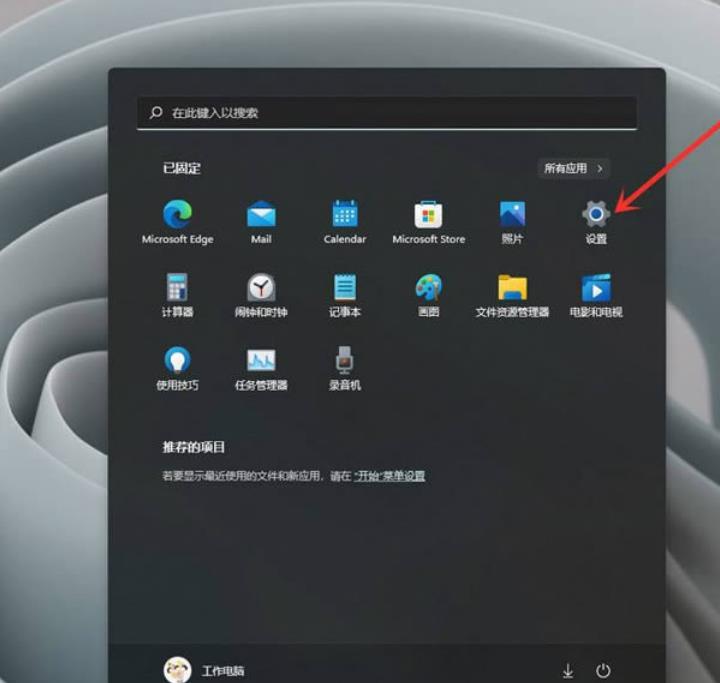
2. Dans la fenêtre des paramètres, cliquez sur Personnalisation à gauche et Touchez Clavier (Thème, Taille) à droite.
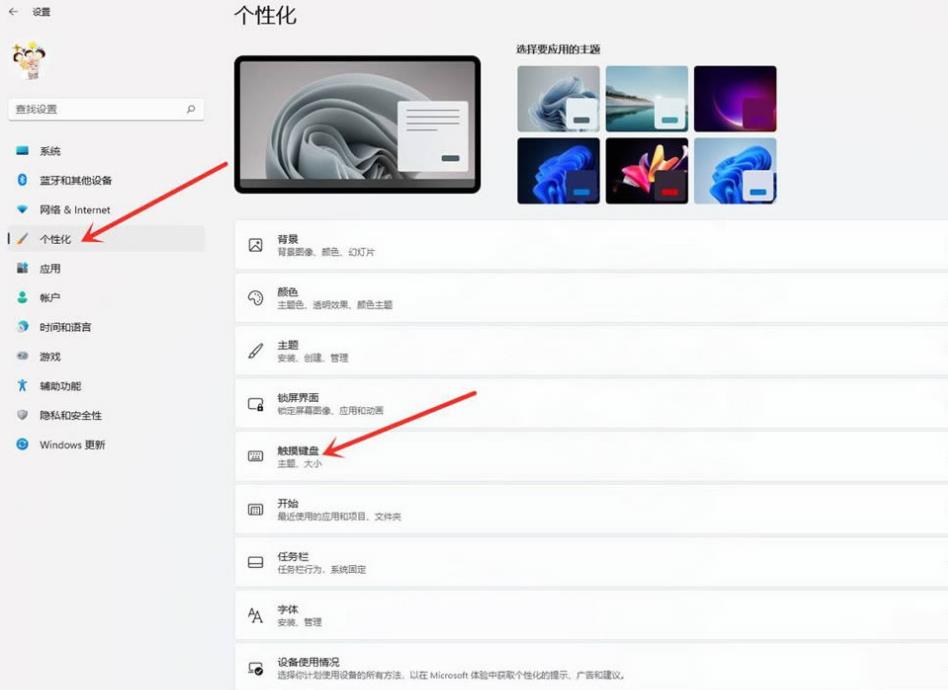
3. Interface de configuration du clavier tactile, cliquez pour ouvrir le clavier pour ouvrir le clavier tactile.
Solution 2 :
1. Tout d'abord, nous cliquons sur le menu Démarrer en bas du bureau de l'ordinateur, l'ouvrons et cliquons sur l'option des paramètres pour accéder à l'interface des paramètres.
2. Ensuite, nous déroulons l'interface des paramètres pour trouver la fonction d'accessibilité et cliquons dessus.
3. Dans la fonction d'accessibilité, nous déroulons vers le bas pour trouver l'option de réglage du clavier, sélectionnons l'option du clavier pour entrer les paramètres du clavier à l'écran.
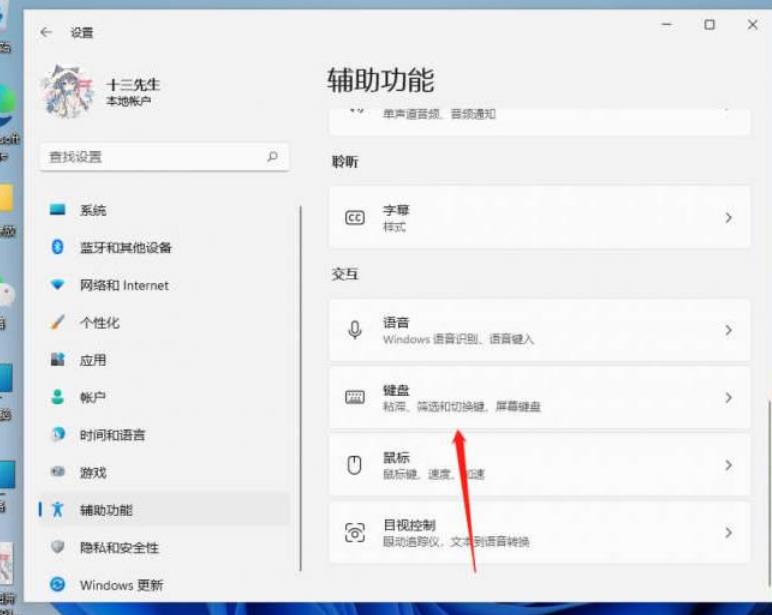
4. Avez-vous vu le changement du clavier à l'écran ? Nous pouvons activer le clavier à l'écran en cliquant sur le commutateur.
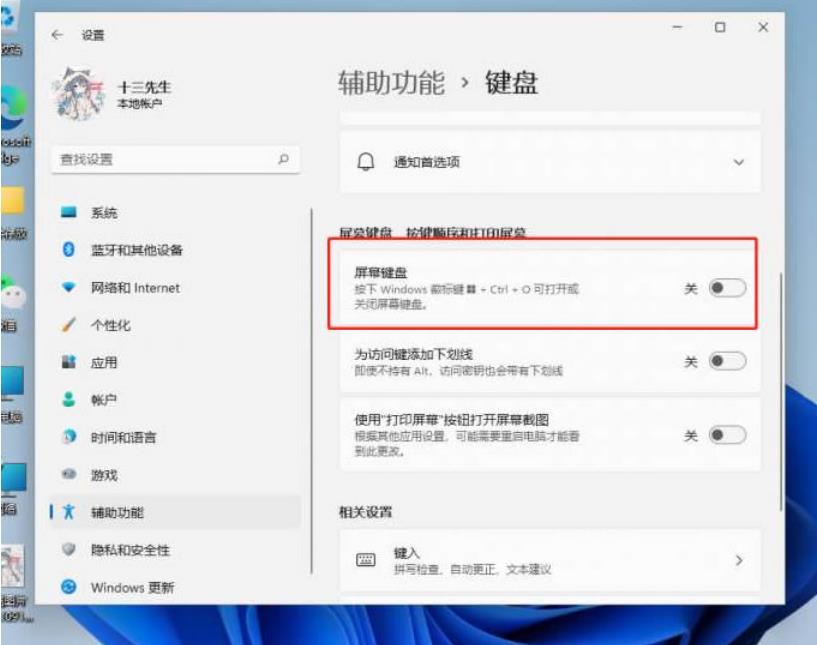
5. Après l'avoir allumé, un clavier apparaîtra sur l'écran. Il suffit de cliquer avec la souris pour faire fonctionner le clavier.
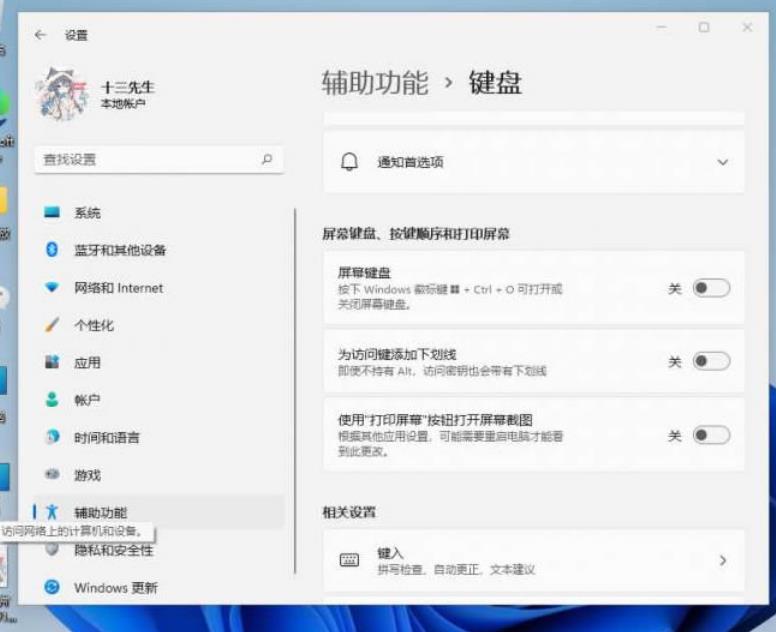
6, ou appuyez et maintenez le raccourci clavier win+r et entrez osk pour l'ouvrir.
Solution trois :
1. Ouvrez la recherche. Ouvrez le bureau de votre ordinateur Win11 et cliquez sur l'icône [Rechercher] en bas.
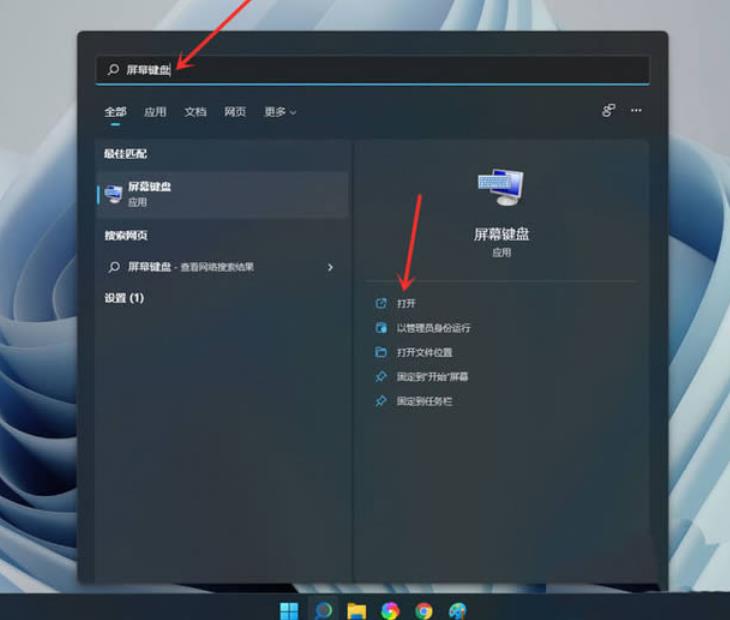
2. Ouvrez le clavier à l'écran, recherchez [Clavier à l'écran] et cliquez sur [Ouvrir] à droite.
3. Ouvrez les options et cliquez sur [Options].
4. Ouvrez le clavier numérique, cochez [Ouvrir le clavier numérique] et cliquez sur [OK].
5. Allumez le petit interrupteur du clavier et cliquez sur la touche [Numlock] pour activer le petit interrupteur du clavier.
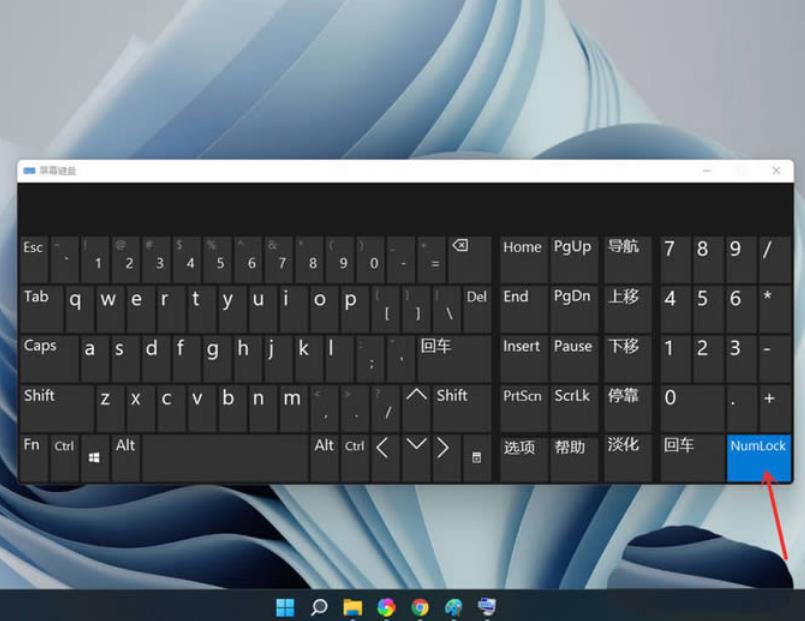
Ce qui précède est le contenu détaillé de. pour plus d'informations, suivez d'autres articles connexes sur le site Web de PHP en chinois!

